أفضل الطرق لإصلاح مشكلة الشاشة السوداء في YouTube
Best ways to fix YouTube black screen issue
أفضل الطرق لإصلاح مشكلة الشاشة السوداء في YouTube: موقع YouTube هو أفضل مكان للحصول على أحدث مقاطع الفيديو، ولكن إذا واجهت خطأ شاشة YouTube السوداء، فلن تتمكن بالتأكيد من الاستمتاع بمقاطع فيديو YouTube.
يحدث هذا عادةً عندما تنقر على مقطع فيديو لمشاهدته ثم ينفتح مشغل الفيديو بشاشة سوداء، لا يتم تشغيل الفيديو ولا توجد صورة على YouTube، في بعض الأحيان لا تظهر الصورة لفترة قصيرة، ولكن في أحوال أخرى تظل الشاشة سوداء طوال الفيديو بأكمله.
قد يكون الأمر محبطًا ولكن لا تقلق فنحن هنا لمساعدتك في التعامل مع هذه المشكلة.
سترشدك هذه المقالة إلى أفضل الطرق لإصلاح مشكلة الشاشة السوداء في YouTube، لقد جمعنا لك مجموعة من الحلول حتى تتمكن من تجربتها واختيار ما يناسبك منها.
أفضل الطرق لإصلاح مشكلة الشاشة السوداء في YouTube
إذا كانت مقاطع الفيديو الخاصة بك على YouTube تظهر باللون الأسود، فإليك ما يمكنك فعله لحل هذه المشكلة.
الإصلاح 1: تحديث صفحة الويب الخاصة بك
إن أبسط حل يمكنك تجربته بمجرد مواجهة مشكلة الشاشة السوداء في YouTube هو تحديث صفحة الويب الخاصة بك. يمكنك الضغط على F5 أو أيقونة إعادة التحميل في متصفح الويب الخاص بك لتحديث صفحة الويب، سيؤدي هذا إلى تحديث فيديو YouTube أيضًا وقد يبدأ تشغيل الفيديو بسهولة.

قم بتحديث صفحة الويب الخاصة بك لإصلاح مشكلة الشاشة السوداء في YouTube
يمكنك أيضًا إعادة تشغيل المتصفح الخاص بك عن طريق إغلاق التطبيق ثم فتح متصفح الويب مرة أخرى، حاول الوصول إلى YouTube ومعرفة ما إذا كانت مقاطع الفيديو يتم تشغيلها بشكل مناسب أم لا.
الإصلاح 2: التحقق من حالة الاتصال بالإنترنت
قد تواجه مشكلة مقاطع فيديو YouTube ذات شاشة سوداء إذا كان اتصال الشبكة لا يعمل بشكل صحيح، قد يكون هناك العديد من السيناريوهات التي قد تسبب هذه المشكلة، وبالتالي يمكنك تجربة عدد من الحلول للتخلص من خطأ الشاشة السوداء في YouTube.
أ) تحقق من اتصالك بالإنترنت واستخدامك للإنترنت
أولاً وقبل كل شيء، تحقق من اتصالك بالإنترنت واستكشف المشكلات المتعلقة ببرامج تشغيل الشبكة القديمة وإصلاحها بمساعدة أداة تحديث برامج التشغيل، تحقق أيضًا من جهاز توجيه WiFi أو المودم الخاص بك للتأكد من عدم وجود مشكلة، يمكنك إعادة تشغيل جهاز التوجيه الخاص بك ومعرفة ما إذا كان ذلك سيؤدي إلى حل مشكلة الاتصال بالإنترنت وكذلك شاشة YouTube السوداء.
بالإضافة إلى ذلك، يمكنك أيضًا تعطيل اتصال الشبكة للبرامج أو الأجهزة التي قد تتداخل مع اتصال الشبكة وتبطئ سرعة الشبكة.
ب) جرب خدمة VPN
إذا كان اتصال الإنترنت المحلي الخاص بك يسبب لك نوعًا من المشاكل وكنت غير قادر على عرض أي صورة أو مقطع فيديو على YouTube، فيمكنك محاولة الاتصال بخدمة VPN التي يمكنها حل المشكلة لك.
الإصلاح 3: تسجيل الخروج من حساب Google الذي تستخدمه لمشاهدة YouTube
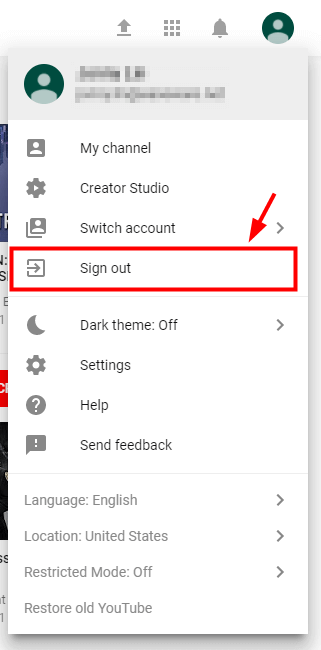
قم بتسجيل الخروج من حساب Google الذي تستخدمه لمشاهدة YouTube
يمكن الوصول إلى YouTube بشكل عام من خلال حساب Google الخاص بك، إذا كنت تواجه شاشة سوداء لفيديو YouTube، فيمكنك تسجيل الخروج من حساب Google وتسجيل الدخول مرة أخرى لإصلاح المشكلة.
كما يمكنك أيضًا محاولة تسجيل الدخول باستخدام حساب Google آخر لمعرفة ما إذا كان ذلك قادرًا أيضًا على المساعدة في حل مشكلة تشغيل الفيديو على YouTube.
الإصلاح 4: مسح ذاكرة التخزين المؤقت وملفات تعريف الارتباط للتصفح
من الممكن أن تكون قد تراكم لديك الكثير من ذاكرة التخزين المؤقت؛ وبالتالي أصبح متصفحك بطيئًا، كل ما عليك فعله ببساطة هو مسح ذاكرة التخزين المؤقت وسجل بيانات التصفح .
من الممكن أيضًا أن يكون قد حدث نوع من التغييرات في إعدادات المتصفح أدى إلى ظهور شاشة سوداء على YouTube.
لذلك ينصح بمسح كافة سجلات التصفح وذاكرة التخزين المؤقت، وملفات تعريف الارتباط للتصفح لإصلاح مشكلة الشاشة السوداء في YouTube
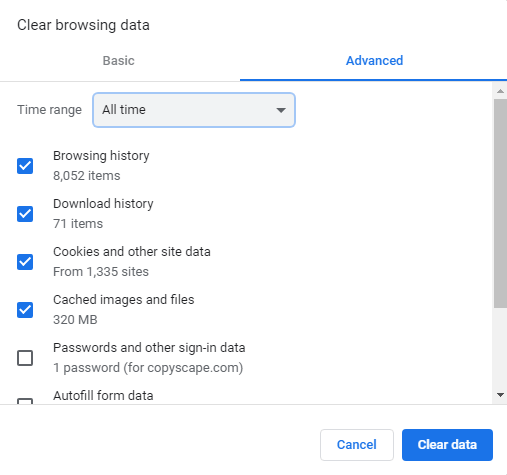
اتبع الخطوات لمسح سجل التصفح الخاص بك:
مفاتيح Ctrl وShift وDelete جميعها في نفس الوقت والتي ستفسح المجال لشاشة النافذة المنبثقة.
الآن في تلك الشاشة المنبثقة، حدد كل ما تعتقد أنه قد يكون السبب.
أثناء القيام بذلك، قم بتعيين الفترة الزمنية لمسح المتصفح على أنها “كل الأوقات”.
انقر الآن على خيار “مسح البيانات”، سيؤدي هذا الأمر إلى مسح سجل التصفح والتنزيلات، وسجل النماذج والبحث، وملفات تعريف الارتباط وذاكرة التخزين المؤقت، وتسجيلات النشاط، كل ذلك مرة واحدة.
سيؤدي هذا إلى إعادة تشغيل YouTube الخاص بك، وجعله يعمل مرة أخرى.
تحقق الآن مما إذا كانت مقاطع الفيديو الخاصة بك على YouTube قيد التشغيل أم لا، في الغالب هذا الإجراء يكون كافيًا لتشغيل موقع YouTube الخاص بك بشكل صحيح.
الإصلاح 5: تعطيل ملحقات المتصفح
إذا لم يحالفك الحظ حتى الآن في التخلص من الشاشة السوداء لمشغل فيديو YouTube، حاول تعطيل ملحقات المتصفح المختلفة، في بعض الأحيان، يمكن أن تتداخل ملحقات المتصفح مع مشغل YouTube خاصة إذا كنت تستخدم ملحقًا لحظر الإعلانات.
يمكن أن يؤدي تعطيل ملحق المتصفح مؤقتًا إلى حل المشكلة، يمكنك الرجوع إلى الخطوات التالية لمعرفة كيفية تعطيل ملحقات المتصفح على متصفح الويب الخاص بك.
انتقل إلى إعدادات الامتداد وفقًا للمسار أدناه وقم بتعطيل أدوات حظر الإعلانات.
لجوجل كروم
أدخل ما يلي في شريط عنوان المتصفح واضغط على مفتاح Enter: “chrome://extensions”
قم بإلغاء تحديد المربع المجاور لحالة “ممكّن” لتعطيلها.
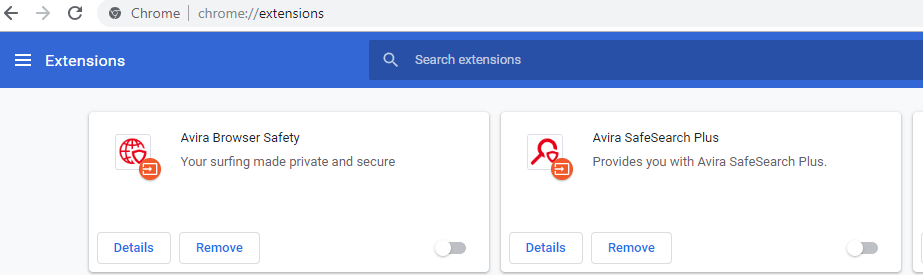
قم بتعطيل ملحقات المتصفح لإصلاح مشكلة الشاشة السوداء في YouTube
لمتصفح فايرفوكس
انقر على زر القائمة ثم انقر على الإضافات.
سترى زر تعطيل بجوار أداة حظر الإعلانات. يمكنك النقر عليه لتعطيله مؤقتًا.
في النهاية، افتح مقطع فيديو YouTube ولاحظ ما إذا كنت تتمتع بتجربة مشاهدة فيديو سلسة أم لا، إذا لم تحل المشكلة بعد، فانتقل إلى الحل التالي.
الإصلاح 6: تحديث تطبيق متصفح الويب
يمكنك بسهولة تحديث متصفح الويب لحل مشكلة الشاشة السوداء لمقاطع فيديو YouTube، يمكنك تحديث المتصفح عن طريق إلغاء تثبيته ثم تنزيل أحدث إصدار له على جهاز الكمبيوتر الخاص بك، بمجرد اكتمال التثبيت، يمكنك التحقق لمعرفة ما إذا كان قد تم حل مشكلة الشاشة السوداء لفيديو YouTube، إذا لم يكن الأمر كذلك، فحاول الإصلاح التالي.
الإصلاح 7: جرب متصفحًا آخر
أخيرًا وليس آخرًا، إذا فشلت جميع الإصلاحات المذكورة أعلاه، فيمكنك تغيير المتصفح الخاص بك ومعرفة ما إذا كان قد تم حل خطأ الشاشة السوداء في YouTube أم لا.
من المحتمل أن متصفحك غير متوافق مع منصة YouTube، يمكنك تثبيت متصفح جديد وفتح YouTube لمعرفة ما إذا كان بإمكانك تشغيل مقاطع الفيديو جيدًا الآن.
الإصلاح 8: تحديث برامج تشغيل كارت الشاشة تلقائيًا
في النهاية، إذا كنت لا تزال ترى خطأ الشاشة السوداء في YouTube، فحاول تحديث برنامج تشغيل كارت الشاشة للتخلص من المشكلة نهائيًا.
للقيام بذلك، يمكنك تثبيت أفضل برنامج لتحديث برامج التشغيل في نظامك، يمكن لهذه البرامج فحص برامج تشغيل كارت الشاشة القديمة أو برامج تشغيل كارت الشاشة الخاطئة واكتشافها تلقائيًا وتنزيل الإصدارات المحدثة من برنامج تشغيل كارت الشاشة لك، يمكنك تثبيتها بسهولة بنقرة واحدة ثم محاولة الوصول إلى YouTube لمعرفة ما إذا كان بإمكانك الآن تشغيل مقاطع الفيديو بشكل طبيعي.
هناك طريقة بديلة أخرى وهي تحديث برنامج كارت الشاشة يدويًا، للقيام بذلك، يمكنك الانتقال إلى موقع الشركة المصنعة والبحث عن الإصدار الدقيق لبرنامج تشغيل كارت الشاشة.
يمكنك تنزيل الملف ثم اتباع الخطوات التي تظهر على الشاشة لإكمال إجراء التثبيت.
إذا لم يتم التثبيت بنجاح من تلقاء نفسه، فيمكنك أيضًا إكمال عملية التثبيت عبر إدارة الأجهزة.
خاتمة
تحدثنا في هذه المقالة عن أفضل الطرق لإصلاح مشكلة الشاشة السوداء في YouTube، نأمل، أن تكون قادرًا الآن على حل مشكلة الشاشة السوداء في YouTube، الحلول التي قدمناها أعلاه مجدية للغاية وسهلة التنفيذ.
بشكل عام، تحديث المتصفح ومسح ملفات تعريف الارتباط وبيانات ذاكرة التخزين المؤقت بشكل منتظم قد يساعدك في حل هذه المشكلة.
بالإضافة إلى ذلك، فإن التحقق من الاتصال بالإنترنت وتجربة خدمة VPN يمكن أن يساعدك أيضًا على مشاهدة مقاطع فيديو YouTube بسلاسة.
يمكنك أيضًا تسجيل الدخول من حساب Google جديد أو تجربة متصفح ويب جديد لمشاهدة YouTube دون مواجهة خطأ الشاشة السوداء.

